海報
利用該模式,可以透過將原稿的各部分影印到幾頁紙上,然後將各頁粘貼在一起,從而將原稿放大到大於A3尺寸的紙張上。
可以按百分比或透過設定影印原稿影像需要的輸出頁數為「海報」模式指定影印倍率。
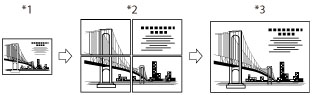
*1 原稿
*2 影本
*3 剪貼到一起的影本
確定所需影印倍率和頁數
若透過指定影印倍率創建海報,則根據原稿尺寸、影印倍率設定和影印紙張尺寸,輸出頁數會不同。參照下表確定所需影印倍率。
輸出尺寸 | 原稿尺寸 | 最佳紙張尺寸和張數 | |||
A3 | B4 | A4 | |||
A0 x 2(橫向) | 400% | - | - | B4 | 5 x 5 = 25張 |
B0(橫向) | 346% | 400% | - | A3 | 4 x 4 = 16張 |
A0(橫向) | 282% | 326% | - | A3 | 3 x 3 = 9張 |
B1(橫向) | 244% | 282% | - | B4 | 3 x 3 = 9張 |
A1(橫向) | 200% | 230% | - | B4 | 3 x 3 = 9張 |
B2(橫向) | 173% | 200% | - | A3 | 2 x 2 = 4張 |
A2(橫向) | 141% | 163% | - | B4 | 2 x 2 = 4張 |
B3(橫向) | 122% | 141% | - | A4R | 2 x 2 = 4張 |
A0(縱向) | - | - | 400% | B4 | 3 x 5 = 15張 |
B1(縱向) | - | - | 346% | A3 | 2 x 4 = 8張 |
A1(縱向) | - | - | 282% | A3 | 2 x 3 = 6張 |
B2(縱向) | - | - | 244% | B4 | 2 x 3 = 6張 |
A2(縱向) | - | - | 200% | A3 | 1 x 3 = 3張 |
B3(縱向) | - | - | 173% | A3 | 1 x 2 = 2張 |
註釋 |
表中所列尺寸僅供參考。實際的影印倍率可能與表中所列不同。 所有頁粘貼到一起後,最終的實際影本尺寸會略小於表中所列尺寸。 可以創建影印倍率與表中所列不同的海報。但是,原稿尺寸不能超過A3,影印倍率不能超過400%。 |
將已分割的影像粘貼在一起
範例︰以282%放大A4原稿以創建A1縱向影本。
原稿尺寸: | A4 |
原稿方向: | 縱向 |
影本尺寸: | A1 |
影本方向: | 縱向 |
基於上述條件,「確定所需影印倍率和頁數」下的表格指示使用A3紙張時將輸出6張(2×3)。
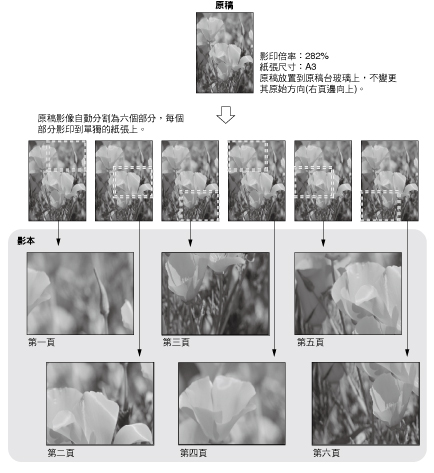
「海報」模式下創建的相鄰頁上的影像稍有重疊。粘貼各頁時,裁剪重疊部分,同時為使用膠水保留足夠的重疊空間。
重疊部分的紙張寬度根據影印倍率和紙張尺寸有所差異。
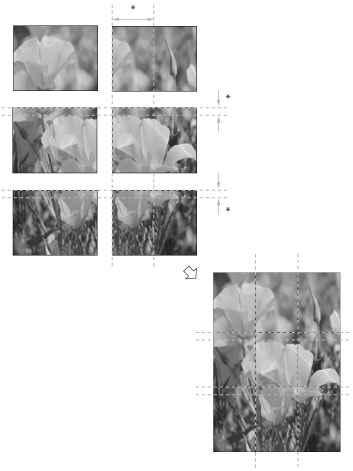
*重疊
須知 |
將原稿放置到原稿台玻璃上。若將原稿放入送稿機中,則不能使用「海報」模式。 若色彩模式設定為「自動(彩色/黑白)」時設定「海報」模式,色彩模式自動設定為「全彩」。 「海報」模式無法在「自訂尺寸」紙張、信封、投影片/透明膠片和標籤紙上進行影印。 |
註釋 |
「海報」模式下影印的原稿影像重疊。透過粘貼重疊區域將相鄰頁合併。 使用「海報」模式,一次只能影印一份原稿(到多頁紙上)。 若要取消該設定,請按[影印倍率]→[海報]→[取消]。 |
按百分比指定影印倍率
可以在「海報」模式中透過按百分比指定影印倍率放大原稿。可以設定從100%到400%之間的任何影印倍率。
1.
按  →[影印]。
→[影印]。
 →[影印]。
→[影印]。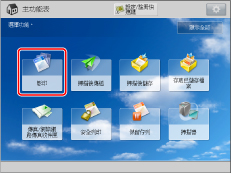
2.
按[影印倍率]→[海報]。
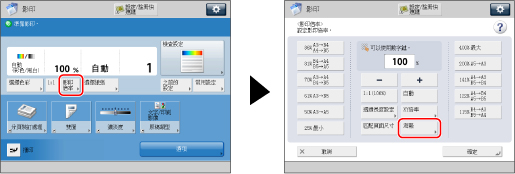
3.
按[影印倍率]→[下一步]。
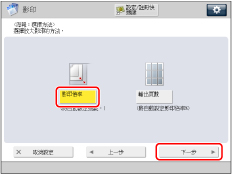
4.
在觸控面板顯示螢幕上使用數字鍵或按[-]或[+]輸入影印倍率→按[確定]。
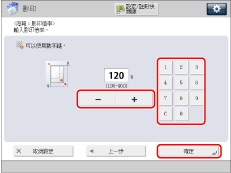
5.
按

註釋 |
若在影印過程中按  取消影印工作,然後再次按 取消影印工作,然後再次按 ,則從第一張已分割的影像重新開始影印。 ,則從第一張已分割的影像重新開始影印。 |
選擇輸出頁數
可以在「海報」模式中透過設定影印原稿影像需要的輸出頁數放大原稿。
1.
按  →[影印]。
→[影印]。
 →[影印]。
→[影印]。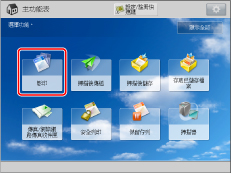
2.
按[影印倍率]→[海報]。
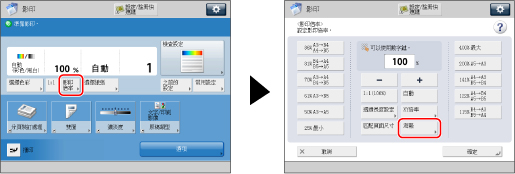
3.
按[輸出頁數]→[下一步]。
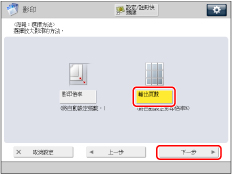
4.
按[變更]。
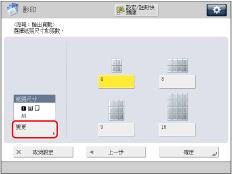
若不變更紙張尺寸,繼續執行步驟6。
5.
選擇所需的紙張尺寸→按[確定]。
若選擇「多用途紙盤-C」,則會顯示用於指定「多用途紙盤-C」中的紙張尺寸和紙張類型的螢幕。
6.
選擇輸出頁數→按[確定]。
可以為頁數選擇[4]、[8]、[9]或[16]。
有關指定輸出頁數的指南,請參閱「確定所需影印倍率和頁數」下面的表格。
註釋 |
所選輸出頁數可以作為參考。實際輸出頁數可能少於所選頁數,這取決於決定最佳頁數的綜合因素。這些因素包括原稿尺寸、選定的紙張尺寸和放大倍率。 |
7.
按  。
。
 。
。註釋 |
若在影印過程中按  取消影印工作,然後再次按 取消影印工作,然後再次按 ,則從第一張已分割的影像重新開始影印。 ,則從第一張已分割的影像重新開始影印。 |